관리 센터의 Microsoft 365 보고서 - OneDrive 활동
Microsoft 365 보고서 대시보드는 조직의 제품 전체에서 활동 개요를 보여 줍니다. 보고서 대시보드를 통해 개별 제품 수준 보고서의 하위 수준을 표시하여 각 제품 내의 활동에 대한 더 세부화된 정보를 확인할 수 있습니다. 보고서 개요 문서를 확인하세요.
예를 들어 OneDrive에 있는 파일과의 상호 작용을 확인하여 OneDrive를 사용하도록 라이선스가 부여된 모든 사용자의 활동을 파악할 수 있습니다. 또한 공유된 파일 수를 확인하여 진행 중인 공동 작업의 수준을 파악하는 데도 도움이 됩니다.
OneDrive 활동 보고서에 액세스하려면 어떻게 하나요?
- 관리 센터에서 보고서>사용량 페이지로 이동합니다.
- dashboard 홈페이지의 왼쪽 탐색 영역에서 OneDrive 단추를 선택합니다.
OneDrive 활동 보고서 해석
활동 탭을 선택하여 OneDrive 보고서에서 활동을 볼 수 있습니다.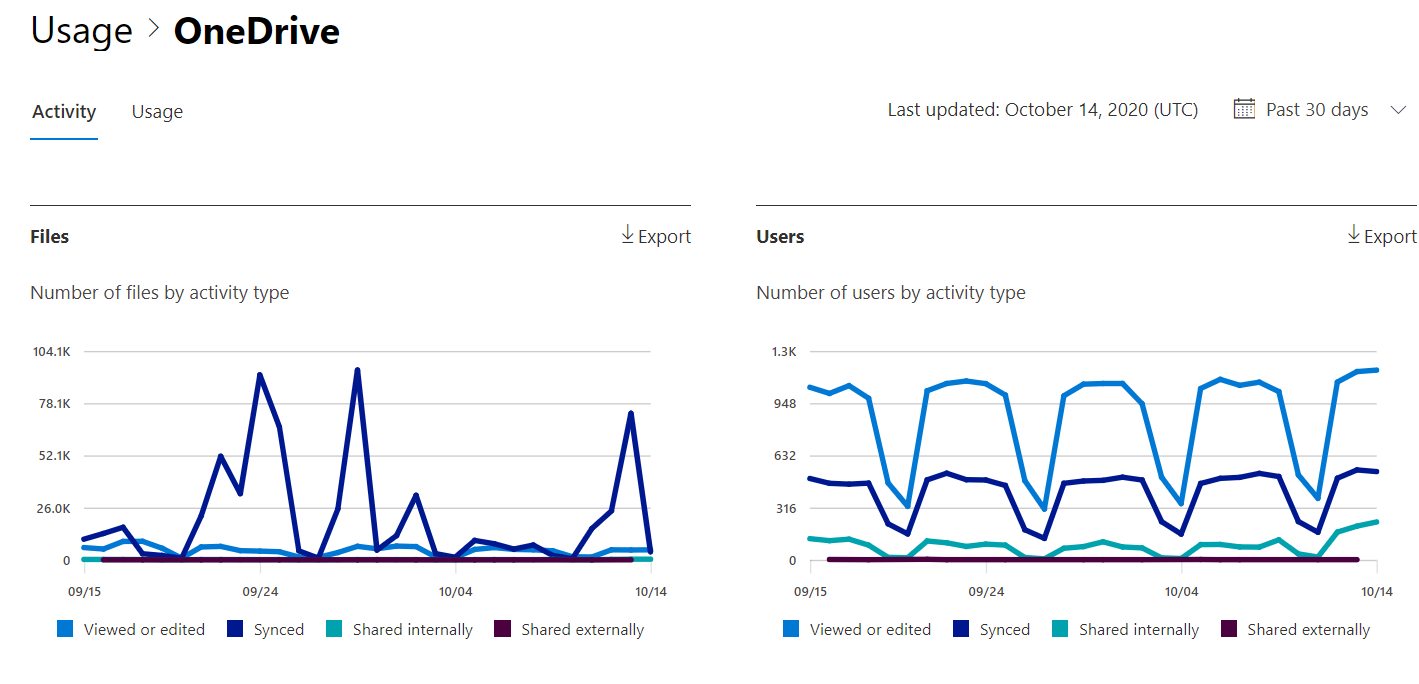
열 선택을 선택하여 보고서에서 열을 추가하거나 제거합니다.
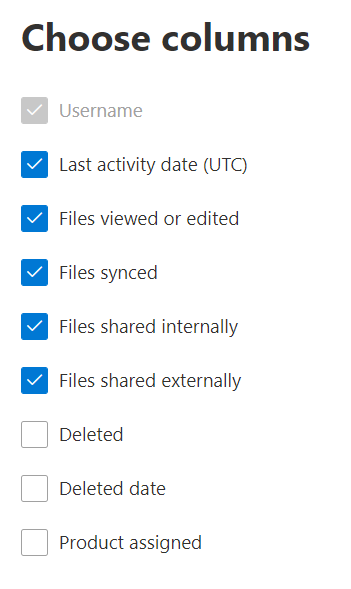
내보내기 링크를 선택하여 보고서 데이터를 Excel .csv 파일로 내보낼 수도 있습니다. 그러면 모든 사용자의 데이터를 내보내고 향후 분석을 위해 간단하게 정렬 및 필터링을 수행할 수 있습니다.
OneDrive 활동 보고서는 지난 7일, 30일, 90일 또는 180일 동안의 추세를 볼 수 있습니다. 그러나 보고서에서 특정 날짜를 선택하면 표에 현재 날짜로부터 최대 28일 동안의 데이터가 표시됩니다(보고서가 생성된 날짜는 아님).
| 메트릭 | 정의 |
|---|---|
| 사용자 이름 | OneDrive 계정 소유자의 사용자 이름입니다. |
| 마지막 활동 날짜(UTC) | 선택한 날짜 범위에 대한 OneDrive 계정에서 가장 최근 일 파일 작업이 발생했습니다. 특정 날짜에 발생한 활동을 보려면 차트에서 직접 날짜를 선택합니다. |
| 보거나 편집한 파일 | 사용자가 업로드, 다운로드, 수정 또는 본 파일의 수입니다. |
| 동기화된 파일 | 사용자의 로컬 장치에서 OneDrive 계정으로 동기화된 파일 수입니다. |
| 내부적으로 공유된 파일 | organization 내의 사용자 또는 그룹 내 사용자(외부 사용자를 포함할 수 있음)와 공유된 파일의 수입니다. |
| 외부에서 공유된 파일 | organization 외부의 사용자와 공유된 파일 수입니다. |
| 삭제됨 | 이는 사용자의 라이선스가 제거되었음을 나타냅니다. 참고: 삭제된 사용자에 대한 활동은 선택한 기간 동안 일정 시간에 라이선스가 부여된 경우 보고서에 계속 표시됩니다. 삭제된 열을 통해 사용자가 더 이상 활성이 아니지만 보고서의 데이터에 기여함을 알 수 있습니다. |
| 삭제된 날짜 | 사용자 라이선스가 제거된 날짜입니다. |
| 할당된 제품 | 사용자에게 라이선스가 부여된 Microsoft 365 제품입니다. |
피드백
출시 예정: 2024년 내내 콘텐츠에 대한 피드백 메커니즘으로 GitHub 문제를 단계적으로 폐지하고 이를 새로운 피드백 시스템으로 바꿀 예정입니다. 자세한 내용은 다음을 참조하세요. https://aka.ms/ContentUserFeedback
다음에 대한 사용자 의견 제출 및 보기